![]()
Una trattativa è un’opportunità di business che hai identificato tramite un cliente potenziale o un contatto e gestita tramite la pipeline delle vendite. Associa la trattativa a un contatto.
Per aggiungere una trattativa
- Nella barra degli strumenti Sell, seleziona Aggiungi > Trattativa.
Oppure usa la scorciatoia da tastiera C e poi D (consulta Visualizzazione e disabilitazione delle scorciatoie da tastiera in Sell).

- Inserisci il maggior numero di informazioni disponibili per l’opportunità (ad esempio: Valore, Origine e Fase). I campi obbligatori sono Nome trattativa e Contatto principale.
Una best practice consiste nell’usare il nome dell’azienda e del contatto, oltre a un componente distintivo della trattativa (ad esempio, l’articolo del prodotto/servizio o il numero dell’ordine).
- Dopo aver inserito le informazioni, fai clic sul pulsante Salva e visualizza trattativa o Salva .
Puoi anche aggiungere una trattativa direttamente a un contatto esistente usando il pannello Trattative nella scheda del contatto.
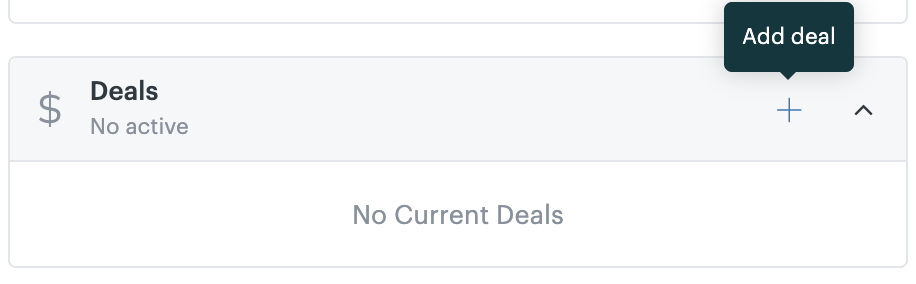
Se scegli di salvare e visualizzare la trattativa, vedrai la nuova scheda delle trattative, che ora è elencata insieme a tutte le altre trattative nella pagina Trattative .
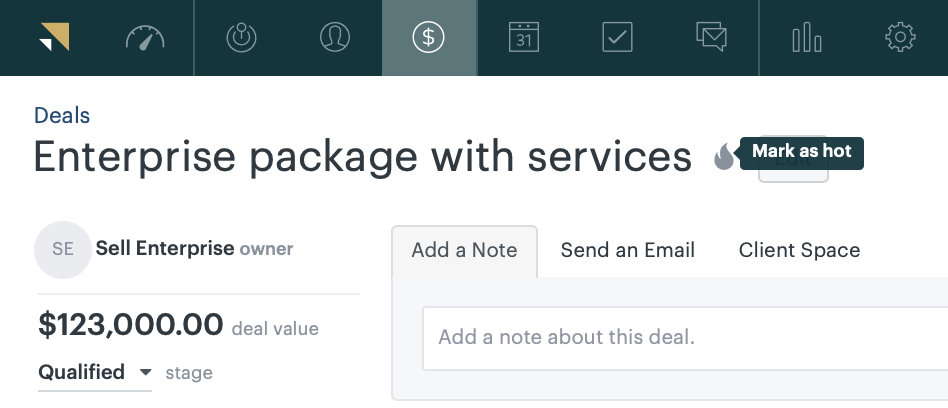
Puoi anche contrassegnare la nuova trattativa come attiva facendo clic sull’icona Contrassegna come attiva accanto al nome nella scheda della trattativa.
Oltre a inserire manualmente le nuove trattative, puoi importarle in Sell da altre origini (consulta Importazione ed esportazione in Sell).
Per informazioni sull’eliminazione delle trattative, consulta Eliminazione delle trattative.
Come per clienti potenziali e contatti, sono disponibili opzioni per visualizzare e ordinare le trattative e aggiungere campi e tag personalizzati. Vedi quanto segue:
- Modifica della modalità di visualizzazione dei dati di clienti potenziali, contatti e trattative
- Ricerca dei dati nel tuo account Sell
- Creazione e gestione di campi personalizzati
- Informazioni sull’uso di tag e campi personalizzati in Sell
Avvertenza sulla traduzione: questo articolo è stato tradotto usando un software di traduzione automatizzata per fornire una comprensione di base del contenuto. È stato fatto tutto il possibile per fornire una traduzione accurata, tuttavia Zendesk non garantisce l'accuratezza della traduzione.
Per qualsiasi dubbio sull'accuratezza delle informazioni contenute nell'articolo tradotto, fai riferimento alla versione inglese dell'articolo come versione ufficiale.